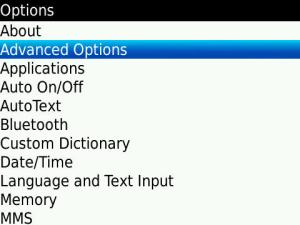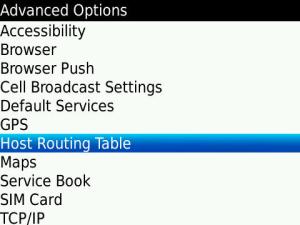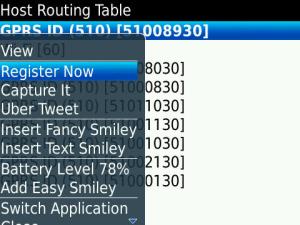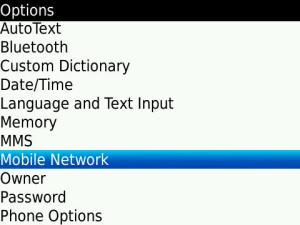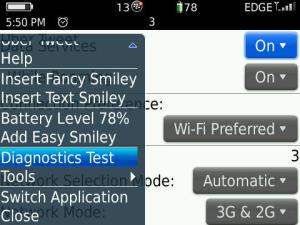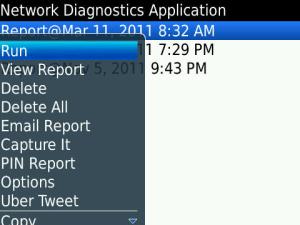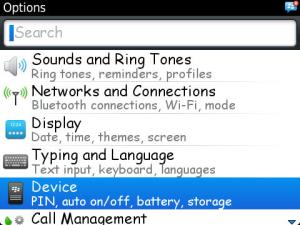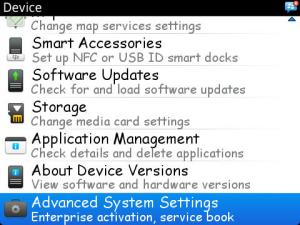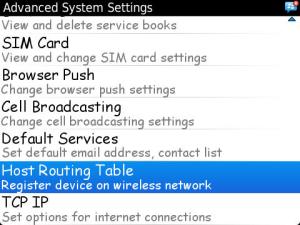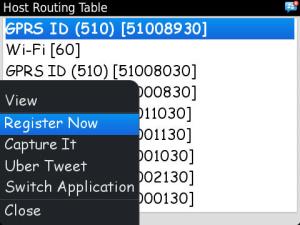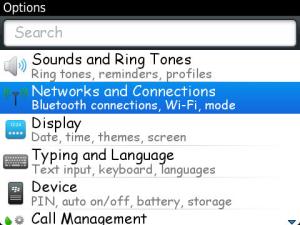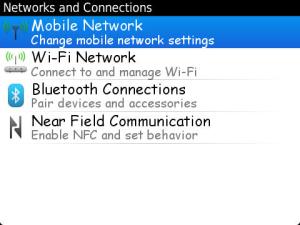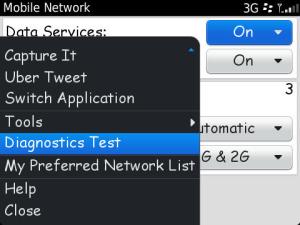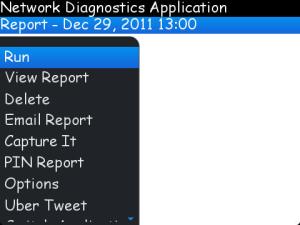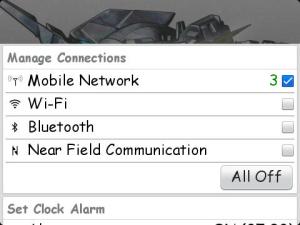Banyak
diantara kita yang membayar pajak kendaraan bermotor namun
tidak
mengetahui komponen apa saja yang dibayarkan dan mengapa
besarannya
demikian? Saya coba akan menterjemahkan bagaimana
perhitungan
pajak yang ada di STNK anda. Perhitungan saya
 menggunakan
contoh kendaraan bermotor roda dua (motor) dengan plat Jakarta yang didapat
degan membeli baru. Perhitungan
menggunakan
contoh kendaraan bermotor roda dua (motor) dengan plat Jakarta yang didapat
degan membeli baru. Perhitungan
kendaaraan
roda empat (mobil) tidak akan jauh berbeda. Perhitungan
Pajak
Kendaraan Bermotor terdapat pada Surat Ketetapan Pajak Daerah
yang
biasanya terdapat dibelakang STNK anda yang biasanya terdapat 4
kolom
dan 6 baris. Akan lebih baik anda melihat perhitungan dibawah
ini
dengan langsung melihat STNK kendaraan anda.
Baris Pertama, tertera
BBN KB yaitu Bea Balik Nama Kendaraan
Bermotor.
BBN-KB biasanya akan terisi nilai X.XXX.XXX artinya anda telah
melakukan
pembayaran BBN-KB pada tahun kedua dan seterusnya
sehingga
tidak dikenakan biaya. Apabila anda membeli motor baru maka
akan
tertera besarnya BBN-KB tersebut. Besarnya BBN-KB adalah 10% dari
Harga
Motor off road anda. Contoh BBN-KB saya berjumlah Rp.440.000,-
yang
berarti nilai motor saya off road sebenarnya hanya Rp.4.400.000,-
(dealer
jual pada waktu promo Rp.6,5jt dan sekarang Rp.8,4jt). Jika anda
membeli
motor bekas (second) dan akan balik nama maka akan
dikenakan
BBN-KB. Besarnya BBN-KB ini sebesar 2/3 x PKB anda.
Baris kedua, tertera
PKB yaitu Pajak Kendaraan Bermotor. PKB ini
bersifat
menurun setiap tahunnya seiring berkurangnya nilai kendaraan
anda.
Biasanya samsat memiliki data tentang besarnya nilai kendaraan
anda
yang berubah setiap tahunnya seiring penyusutan. PKB didapatkan
dari
1,5% x Nilai Jual Motor. PKB motor saya sebesar Rp.66.000,- yang
berarti
nilai jualnya Rp.4.400.000,- Bagi anda yang telat melakukan
pembayaran
pajak tahunan akan dikenakan denda dan akan saya bahas
ditulisan
lain. Khusus bagi anda yang tinggal diwilayah DKI Jakarta,
mulai
tanggal 3 Januari 2011 berlaku peraturan baru berupa pajak
progresif
dimana perhitungan 1,5% berlaku untuk kendaraan bermotor
anda
yang pertama. 2% kendaraan kedua. 2,5% kendaraan ketiga, dan 4%
untuk
kendaraan keempat dan seterusnya. Sebagai contoh jika anda
memiliki
3 kendaraan roda dua, maka kendaraan pertama dihitung 1,5% x
Nilai
kendaraan. Kendaraan kedua 2% x Nilai kendaraan, dan kendaraan
ketiga
2,5% x Nilai Kendaraan. Perhitungan ini berlaku sejenis, artinya
jika
anda memiliki 1 mobil dan dua motor maka mobil akan dikenakan
pajak
1,5%. Sedangkan motor berlaku progresif (1,5% dan 2%)
Baris ketiga, tertera
SWDKLLJ yaitu Sumbangan Wajib Dana Kecelakaan
Lalu
Lintas Jalan. Pengelola SWDKLLJ ini adalah jasa raharja dan jika
anda
mengalami kecelakaan anda berhak meng-claim kepada jasa raharja.
Untuk
lebih jelas masalah claim anda bias mengungjungi situs jasa
raharja.
Besarnya SWDKLLJ adalah Rp.35.000,- dan apabila anda
terlambat
membayar pajak tahunan maka akan dikenakan tambahan
denda
sebesar Rp.32.ooo,-
Baris keempat, tertera
Biaya Adm. STNK yaitu Biaya Administrasi Surat
Tanda
Nomor Kendaraan. Biaya ini akan dikenakan apabila anda
membayar
pajak 5 tahunan atau anda melakukan balik nama STNK.
Besarnya
biaya ini adalah Rp. 50.000,-
Baris Kelima, tertera
Biaya Adm. TNKB yaitu Biaya Administrasi Tanda
Nomor
Kendaraan Bermotor. Biaya ini juga akan dikenakan apabila anda
membayar
pajak 5 tahunan atau anda melakukan balik nama STNK.
Besarnya
biaya ini adalah Rp. 30.000,-
Baris Keenam, tertera
Total adalah seluruh jumlah yang timbul dari
pajak
ini. Jika anda membayar pajak diluar dari biaya ini maka
dipastikan
bahwa anda menjadi korban percaloan atau pihak yang
memanfaatkan
ketidaktahuan anda.
Sebagai
catatan apabila anda membayar pajak kendaraan bermotor
berupa
pajak tahunan (bukan 5 tahunan apalagi Balik Nama) maka biaya
yang
akan muncul hanya pada baris kedua (PKB) dan ketiga (SWDKLLJ)
walaupun
anda mengalami keterlambatan dalam membayarnya. Apabila
anda
melakukan pembayaran melalui jasa perpanjangan STNK maka akan
ada
tambahan jasanya.
Wassalam........